Εγγράψτε βίντεο, ήχο, παιχνίδι και κάμερα web για να καταγράψετε πολύτιμες στιγμές εύκολα.
4 εφαρμογές και συμβουλές για το πώς να κάνετε εγγραφή οθόνης σε smartphone LG
Η εγγραφή της οθόνης σας σε ένα τηλέφωνο LG, φορητό υπολογιστή ή έξυπνη τηλεόραση είναι πιο απλή. Αυτός ο οδηγός σας καθοδηγεί σε εύκολους τρόπους πώς να κάνετε εγγραφή οθόνης σε μια LGΘα ξεκινήσουμε με γενικές μεθόδους που λειτουργούν καλά για τα περισσότερα τηλέφωνα και φορητούς υπολογιστές LG. Στη συνέχεια, θα καλύψουμε τα ενσωματωμένα εργαλεία εγγραφής οθόνης σε μοντέλα LG Stylo όπως τα 5, 6 και 7. Εάν χρησιμοποιείτε φορητό υπολογιστή LG, θα σας δείξουμε πώς να χρησιμοποιήσετε το Xbox Game Bar για γρήγορες και εύκολες εγγραφές. Τέλος, θα μοιραστούμε συμβουλές βήμα προς βήμα για την εγγραφή περιεχομένου σε τηλεοράσεις LG Smart, ώστε να μπορείτε να αποθηκεύετε τις αγαπημένες σας στιγμές σε οποιαδήποτε συσκευή LG.
Λίστα οδηγών
Μέρος 1: Ο καλύτερος τρόπος για να κάνετε εγγραφή οθόνης σε τηλέφωνο/φορητό υπολογιστή LG Μέρος 2: Ο προεπιλεγμένος τρόπος για την προβολή εγγραφής στο LG Stylo 5/6/7 Μέρος 3: Πώς να κάνετε εγγραφή οθόνης σε φορητό υπολογιστή LG με τη γραμμή παιχνιδιών Xbox Μέρος 4: Συμβουλές μπόνους για την εγγραφή οθόνης σε LG Smart TV με βήματαΜέρος 1: Ο καλύτερος τρόπος για να κάνετε εγγραφή οθόνης σε τηλέφωνο/φορητό υπολογιστή LG
Θέλετε να μάθετε πώς να κάνετε εγγραφή οθόνης σε ένα τηλέφωνο ή φορητό υπολογιστή LG; Η χρήση του σωστού εργαλείου μπορεί να κάνει τη διαδικασία πολύ πιο εύκολη και τα αποτελέσματα πολύ καλύτερα. Μια εξαιρετική επιλογή είναι... 4 Easysoft Screen Recorder, ένα πρόγραμμα σχεδιασμένο να λειτουργεί καλά σε φορητούς υπολογιστές LG. Σας επιτρέπει να εγγράφετε βίντεο υψηλής ποιότητας, να καταγράφετε ταυτόχρονα τον ήχο του συστήματος και την είσοδο μικροφώνου και να προσθέτετε σημειώσεις ή στιγμιότυπα κατά την εγγραφή. Είτε κάνετε ένα σεμινάριο, είτε εγγράφετε το gameplay, είτε αποθηκεύετε μια βιντεοκλήση, αυτό το εργαλείο σάς βοηθά να δημιουργείτε καθαρές και επαγγελματικές ηχογραφήσεις. Ο απλός σχεδιασμός του και οι ρυθμιζόμενες επιλογές του το καθιστούν ιδανικό για όποιον θέλει μια καλύτερη εμπειρία εγγραφής οθόνης σε συσκευές LG.
Χαρακτηριστικά του 4Easysoft Screen Recorder
• Καταγράψτε την οθόνη LG σας σε καθαρή HD με ομαλή κίνηση, καθιστώντας την ιδανική για εκπαιδευτικά βίντεο, gameplay κ.λπ.
• Επιλέξτε να καταγράψετε ολόκληρη την οθόνη σας, μόνο ένα παράθυρο ή οποιοδήποτε συγκεκριμένο μέρος της οθόνης σας.
• Προσθέστε απευθείας σημειώσεις, βέλη ή επισημάνσεις στις ηχογραφήσεις LG, κάτι που είναι χρήσιμο για την επεξήγηση ιδεών.
• Προγραμματίστε μια ώρα έναρξης και λήξης για τις ηχογραφήσεις σας, ιδανική για τη λήψη ζωντανών εκδηλώσεων, διαδικτυακών σεμιναρίων κ.λπ.
100% Secure
100% Secure
Βήμα 1Κατεβάστε το 4Easysoft Screen Recorder και μεταβείτε στη λειτουργία «Video Recorder». Επιλέξτε την επιθυμητή περιοχή οθόνης όπως θέλετε. Μπορείτε επίσης να ενεργοποιήσετε την εγγραφή ήχου και κάμερας web.
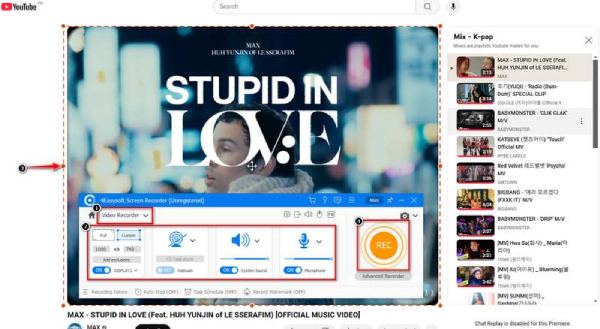
Βήμα 2Κάντε κλικ στο κουμπί «ΕΓΓΡΑΦΗ» για να ξεκινήσετε την εγγραφή οθόνης σε φορητό υπολογιστή LG. Μπορείτε να προσθέσετε σχόλια καθώς προχωράτε. Μόλις τελειώσετε, κάντε κλικ στο «Διακοπή», επεξεργαστείτε το βίντεο εάν χρειάζεται και αποθηκεύστε το στη μορφή που θέλετε.

Μέρος 2: Ο προεπιλεγμένος τρόπος για την εγγραφή οθόνης σε ένα LG Stylo 5 Stylo 5/6/7
Αν έχετε τηλέφωνο LG Stylo 5, 6 ή 7, η εγγραφή οθόνης στο LG είναι εύκολη και δεν απαιτεί λήψη επιπλέον εφαρμογών. Αυτά τα τηλέφωνα διαθέτουν ήδη ενσωματωμένη λειτουργία εγγραφής οθόνης, ώστε να μπορείτε να καταγράφετε γρήγορα οτιδήποτε συμβαίνει στην οθόνη σας χωρίς καμία ταλαιπωρία. Χρησιμοποιώντας την ενσωματωμένη Εγγραφή οθόνης Android Στο LG Stylo 5, 6 ή 7, μπορείτε εύκολα να εγγράψετε οτιδήποτε στην οθόνη σας χωρίς να κατεβάσετε επιπλέον εφαρμογές. Είναι ένας γρήγορος και απλός τρόπος για να καταγράψετε την οθόνη σας, ιδανικός για μια ομαλή και εύκολη εμπειρία εγγραφής. Ακολουθούν τα βήματα για το πώς να κάνετε εγγραφή οθόνης σε ένα LG Stylo 6 / 5:
• Σύρετε προς τα κάτω από το επάνω μέρος της οθόνης σας. Σύρετε ξανά προς τα κάτω εάν χρειάζεται για να αναπτύξετε το μενού.
• Πατήστε το κουμπί "Εγγραφή οθόνης". Εάν δεν υπάρχει, χρησιμοποιήστε το εικονίδιο με το μολύβι για να το προσθέσετε στις Γρήγορες ρυθμίσεις.
• Επιλέξτε αν θα εγγράψετε ήχο συστήματος, ήχο μικροφώνου ή και τα δύο και αποφασίστε αν θέλετε να εμφανίζονται τα αγγίγματα στην οθόνη.
• Πατήστε "Έναρξη" για να ξεκινήσετε. Για να σταματήσετε, χρησιμοποιήστε την κινούμενη γραμμή εργαλείων ή τις Γρήγορες ρυθμίσεις. Η εγγραφή σας θα αποθηκευτεί στη συλλογή σας.
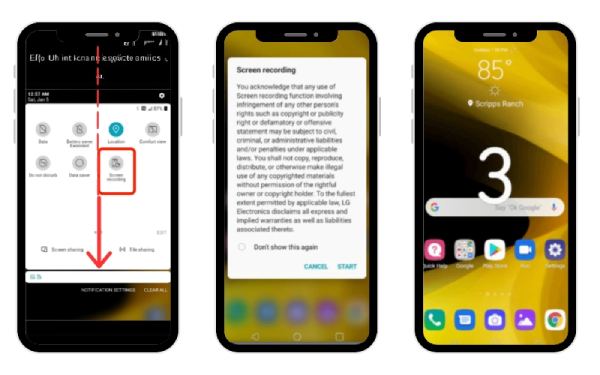
Μέρος 3: Πώς να κάνετε εγγραφή οθόνης σε φορητό υπολογιστή LG με τη γραμμή παιχνιδιών Xbox
Η εγγραφή της οθόνης σας σε έναν φορητό υπολογιστή LG είναι εύκολη με το Xbox Game Bar, ενσωματωμένο στα Windows 10 και νεότερες εκδόσεις. Ενώ έχει σχεδιαστεί για παιχνίδια, το Xbox Game Bar είναι επίσης ιδανικό για την εγγραφή εκπαιδευτικών προγραμμάτων, παρουσιάσεων ή οτιδήποτε άλλου στην οθόνη σας. Δεν χρειάζεται να εγκαταστήσετε κανένα επιπλέον λογισμικό—απλώς χρησιμοποιήστε αυτό το ενσωματωμένο εργαλείο για να καταγράψετε γρήγορα βίντεο υψηλής ποιότητας από τον φορητό υπολογιστή LG.
Βήμα 1Αρχικά, βεβαιωθείτε ότι η Γραμμή παιχνιδιών Xbox είναι ενεργοποιημένη στις ρυθμίσεις του φορητού υπολογιστή σας.

Βήμα 2Κάντε κλικ στα «Windows + G» για να εμφανιστεί η Γραμμή παιχνιδιών. Αναζητήστε το γραφικό στοιχείο «Καταγραφή» για να προσαρμόσετε τις ρυθμίσεις εγγραφής, όπως τον ήχο που θέλετε να εγγράψετε.

Βήμα 3
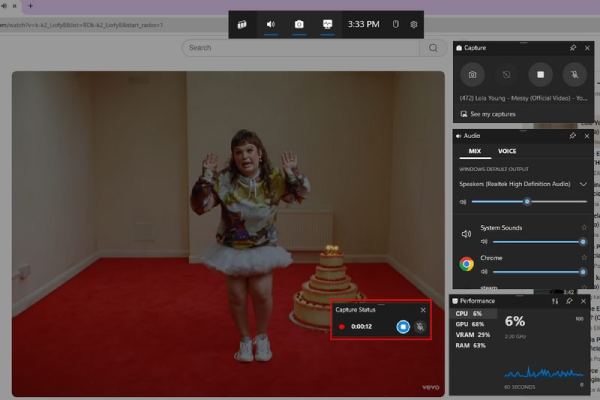
Μέρος 4: Συμβουλές μπόνους για την εγγραφή οθόνης σε LG Smart TV με βήματα
Η εγγραφή της οθόνης σας σε μια LG Smart TV απαιτεί μερικά περισσότερα βήματα από ό,τι σε άλλες συσκευές, αλλά εξακολουθεί να είναι διαχειρίσιμη. Εάν υπάρχει DVR εγγραφής για καλωδιακή τηλεόραση, μπορείτε να το χρησιμοποιήσετε απευθείας. Και αυτό το μέρος θα σας δείξει πώς να κάνετε εγγραφή χρησιμοποιώντας διαφορετικές μεθόδους. Είτε χρησιμοποιείτε μια κάρτα λήψης HDMI για εγγραφές υψηλής ποιότητας είτε εκμεταλλεύεστε τη λειτουργία κοινής χρήσης οθόνης της τηλεόρασης για να καταγράψετε περιεχόμενο στον φορητό υπολογιστή σας, αυτές οι συμβουλές θα κάνουν τη δημιουργία εγγραφών οθόνης από την LG Smart TV σας απλή. Δείτε πώς να κάνετε εγγραφή οθόνης σε μια τηλεόραση LG:
• Θα χρειαστείτε μια κάρτα καταγραφής HDMI για να κάνετε εγγραφή από την LG Smart TV σας. Αυτή η συσκευή σάς επιτρέπει να συνδέσετε την τηλεόρασή σας στον υπολογιστή σας για να καταγράψετε ό,τι εμφανίζεται στην οθόνη.
• Συνδέστε το ένα άκρο του καλωδίου HDMI στην τηλεόρασή σας και το άλλο στο εργαλείο. Στη συνέχεια, συνδέστε την κάρτα λήψης στον υπολογιστή σας με το καλώδιο USB.
• Κατεβάστε ένα πρόγραμμα όπως το OBS Studio ή το 4Easysoft Screen Recorder στον υπολογιστή σας για να κάνετε εγγραφή από την είσοδο HDMI.
• Ανοίξτε το λογισμικό, επιλέξτε την κάρτα εγγραφής ως πηγή βίντεο και προσαρμόστε τις ρυθμίσεις. Στη συνέχεια, κάντε κλικ στην επιλογή «Εγγραφή» για να ξεκινήσετε την εγγραφή της οθόνης της τηλεόρασής σας και να σταματήσετε όταν τελειώσετε.
• Αν δεν θέλετε επιπλέον υλικό, μπορείτε να χρησιμοποιήσετε τη λειτουργία Screen Share στην LG τηλεόρασή σας για να αντικατοπτρίσετε την οθόνη σε έναν φορητό υπολογιστή ή υπολογιστή και να κάνετε εγγραφή από εκεί.
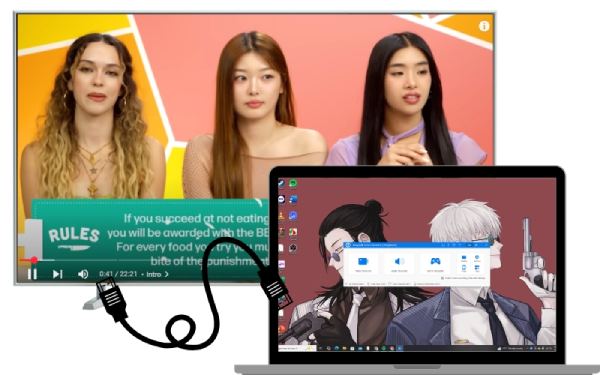
συμπέρασμα
Τώρα βλέπεις πώς να κάνετε εγγραφή οθόνης σε ένα τηλέφωνο LG , φορητό υπολογιστή ή Smart TV—είναι απλό και ευέλικτο, χάρη σε διάφορες διαθέσιμες μεθόδους. Τα τηλέφωνα LG Stylo διαθέτουν ενσωματωμένες λειτουργίες εγγραφής οθόνης, οι φορητοί υπολογιστές μπορούν να χρησιμοποιήσουν το Xbox Game Bar και οι Smart TV μπορούν να εγγραφούν χρησιμοποιώντας συσκευές εγγραφής HDMI. Αν ψάχνετε για μια ευέλικτη και εύχρηστη επιλογή, 4 Easysoft Screen Recorder είναι μια εξαιρετική επιλογή. Προσφέρει ηχογραφήσεις υψηλής ποιότητας, σας επιτρέπει να προσθέτετε σημειώσεις σε πραγματικό χρόνο και λειτουργεί σε διαφορετικές συσκευές. Είτε είστε νέοι στην ηχογράφηση είτε έχετε εμπειρία, το 4Easysoft κάνει τη διαδικασία ομαλή και χωρίς προβλήματα.
100% Secure
100% Secure


